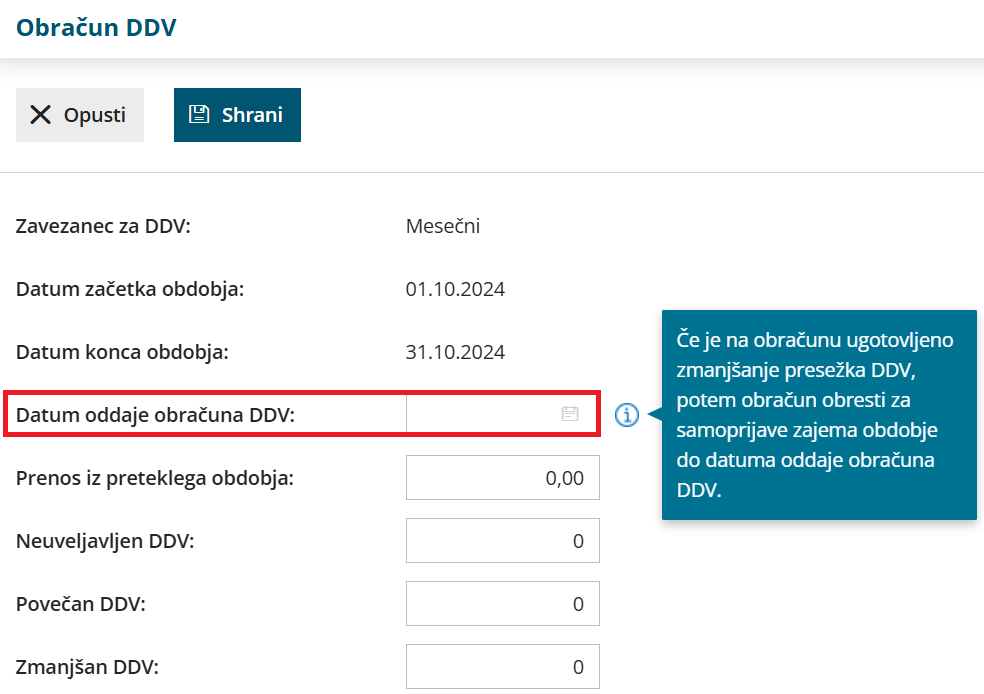V Obračunu DDV obračunavamo in izpisujemo obrazce vezane na mesečni ali trimesečni obračun davka na dodano vrednost po fakturirani ali plačani realizaciji.
Na tem mestu lahko tudi sproti preverjamo stanje obveznosti in terjatev za DDV, saj so podatki obračuna skladni s potrjenimi temeljnicami.
Obračun DDV je omogočen, če imamo v nastavitvah > Obdobja za DDV odprto obdobje.
Če uporabnik ni ali ni več zavezanec za DDV (v nastavitvah je vnesen datum konca obdobja za DDV), ne bo imel na razpolago gumba Nov, ki omogoča vnos novega obračuna za DDV.
Več o ureditvi nastavitev obdobja za DDV preberite tukaj.
Obračun DDV
- Obračun DDV pripravimo v meniju Knjigovodstvo > Obračun DDV.
- Na preglednici so prikazani že pripravljeni obračuni. Če obračuna DDV še nismo pripravili, je preglednica prazna.
- Gumb Nov program prikaže, če nimamo nezaključenih obračunov za DDV, oziroma imamo nezaključen največ en obračun DDV.
- V primeru dveh odprtih (nezaključenih) obdobij za obračun, program gumba Nov ne prikaže. V tem primeru najstarejše obdobje zaključimo.
Vnos novega obdobja za DDV
- Kliknemo Nov. Program odpre novo obdobje obračuna DDV, kjer je izpisan datum začetka in datum konca obdobja.
- Prenos iz preteklega obdobja: predstavlja znesek vračila DDV iz zadnjega obračuna DDV. To je znesek, ki je samo knjižno evidentiran kot preplačilo, v obrazcu DDV-O pa ni prikazan.
- Neuveljavljen DDV: vpišemo skupni znesek DDV po računih, ki niso bili plačani v roku določenem z zakonom, ki ureja preprečevanje zamud pri plačilih, in sicer v delu, ki se nanaša na neporavnane dele posameznih obveznosti.
- Gre za račune, ki jih davčni zavezanec ni plačal v roku ali jih je plačal le delno in jih ni prijavil v sistem obveznega večstranskega pobota ter od teh računov še ni uveljavil odbitka DDV.
- Povečan DDV: vpišemo skupni znesek DDV po računih, ki jih je davčni zavezanec naknadno plačal v celoti ali delno, in sicer v delu, ki se nanaša na poravnane dele posameznih obveznosti.
- Gre za račune, ki jih davčni zavezanec ni prijavil v sistem obveznega večstranskega pobota v skladu z zakonom, ki ureja preprečevanje zamud pri plačilih, ter od njih v preteklih davčnih obdobjih zaradi neplačila obveznosti v roku ali ni uveljavil odbitka DDV ali pa je povečal svojo davčno obveznost v višini že uveljavljenega odbitka DDV.
- Zmanjšan DDV: vpišemo skupni znesek DDV po računih, za katere mora davčni zavezanec zaradi neplačila obveznosti v roku, določenem z zakonom, ki ureja preprečevanje zamud pri plačilih, povečati svojo davčno obveznost, in sicer skupni znesek odbitka DDV, ki je sorazmeren z neporavnanimi deli posameznih obveznosti.
- Gre za račune, ki jih davčni zavezanec ni plačal v roku ali jih je plačal le delno in jih ni prijavil v sistem obveznega večstranskega pobota, odbitek DDV od teh računov pa je že uveljavil.
- Vnesemo Kraj - podatek bo izpisan na obračunu DDV-O spodaj levo.
- Vnesemo Ime in priimek odgovorne osebe - podatek je bil izpisan na starih obrazcih DDV-O, sedaj je za lastno evidenco
- Vnesemo Kontaktno osebo - podatek je bil izpisan na starih obrazcih DDV-O, sedaj je za lastno evidenco
- Vnesemo Telefon - podatek je bil izpisan na starih obrazcih DDV-O, sedaj je za lastno evidenco
- Kliknemo Shrani.
Če obstajajo za davčno obdobje, za katerega delamo obračun, osnutki temeljnic, bo program prikazal posebej seznam teh osnutkov. Pred potrditvijo obračuna DDV prevrimo te osnutke temeljnice in jih potrdimo, sicer ne bodo zajete v obračun DDV.
Potrditev obračuna DDV
Obračuna, ki ni potrjen, ne moremo oddati na spletni portal eDavki.
- Obračun potrdimo s klikom na Potrdi.
- Če imamo presežek DDV (podatek 52 na obrazcu DDV-O), izberemo :
- Potrdi z vračilom > če želimo vračilo zneska DDV. Na obrazcu DDV-O program označi besedo DA v podatku 04 (Zahtevam vračilo presežkov). Pri naslednjem obračunu bo znesek prenosa iz predhodnega obdobja enak nič.
- Potrdi brez vračila > če ne želimo zahtevati vračila zneska DDV. Na obrazcu DDV-O program označi besedo NE v podatku 04 (Zahtevam vračilo presežkov). Pri naslednjem obračunu bo znesek prenosa iz predhodnega obdobja enak znesku iz podatka Presežek DDV (podatek 52 na obrazcu DDV-O) iz tekočega obračuna.
- Potrditev obračuna samodejno pripravi tiskanju prijazen obrazec DDV-O in knjigi obračuna DDV (Knjiga prejetih računov, Knjiga izdanih računov).
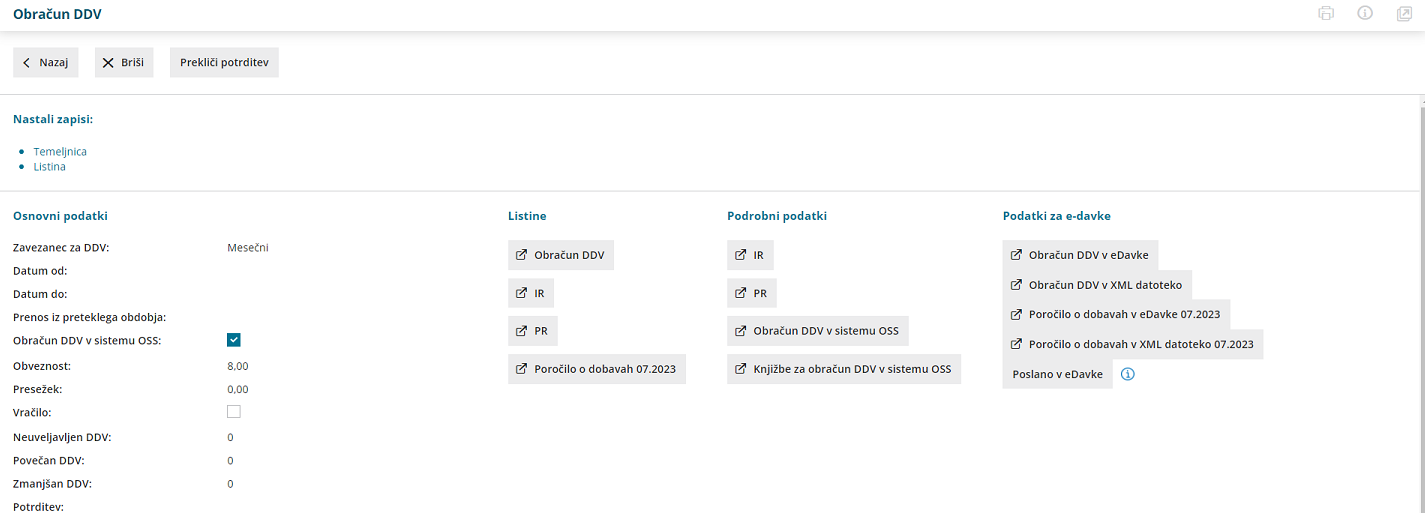
Potrditev obračuna DDV, program zaklene obračunsko obdobje za DDV, kar pomeni, da po potrditvi program ne dovolil vnosa knjižb v dvostavno knjigovodstvo z datumom za DDV v potrjenem obračunskem obdobju.
To seveda velja tudi za vsa avtomatična knjiženja prejetih računov za to davčno obdobje.
Kaj program pripravi?
- Obrazec obračuna DDV (obrazec DDV-O).
- Knjigi DDV (Knjiga izdanih računov, Knjiga prejetih računov).
- Rekapitulacijsko poročilo.
- V rekapitulacijskem poročilu davčni zavezanec, identificiran za namene DDV v Sloveniji, izkaže dobave blaga in storitev, ki jih v obdobju poročanja, to je koledarskem mesecu, opravil osebam, identificiranim za DDV v drugih državah članicah EU.
- Davčni zavezanec, identificiran za namene DDV, mora davčnemu organu predložiti rekapitulacijsko poročilo do 20. dne naslednjega meseca po poteku davčnega obdobja (npr. za davčno obdobje januar jih predloži do 20. 2. ).
- Vsak davčni zavezanec, identificiran za DDV, ki je opravil oproščene dobave blaga in storitev davčnim zavezancem, identificiranim v drugih državah članicah EU, mora davčnemu organu predložiti rekapitulacijsko poročilo.
- Poročilo o dobavah.
- Če smo trimesečni davčni zavezanci, potrdimo obračun DDV, poročilo o dobavah oddamo na eDavke in obračun nato prekličemo, da lahko nadaljujemo z vnosi za sledeči mesec.
- Knjigo izdanih in prejetih računov za oddajo na eDavke.
- Pripravi XML dokumente oziroma datoteko za neposredno oddajo v eDavke. Lahko jih oddamo:
- neposredno s klikom na gumb, ki ima v nazivu "v eDavke" (digitalno potrdilo, s katerim se prijavljamo v eDavke mora biti nameščeno na istem računalniku) ali
- shranimo dokumente, ki imajo v nazivu "v XML datoteko" in jih nato uvozimo v eDavke (z istega računalnika ali pa xml pošljemo/prenesemo na drug računalnik in od tam datoteko uvozimo v eDavke).
- Plačilni nalog pripravi v primeru obveznosti za plačilo DDV-ja . S klikom na Plačilni nalogi program prikaže pripravljene naloge, katere pošljemo v plačilo.
- Na povezavi Temeljnica imamo vpogled v temeljnico za obračun DDV, znotraj Dvostavnega knjigovodstva.
- Opravila, če je v nastavitvah opravil tako določeno.
Knjiga izdanih in prejetih računov
Davčni zavezanci, identificirani za namene DDV, morajo od 1.7.2025 dalje davčnemu organu poleg obračuna DDV predložiti še evidenco obračunanega DDV in evidenco odbitka DDV.
Da program pripravi evidenco obračunanega DDV in evidenco odbitka DDV morata biti izpolnjena dva pogoja:
- obdobje obračuna DDV od julija 2025 dalje in
- potrjen obračun DDV.
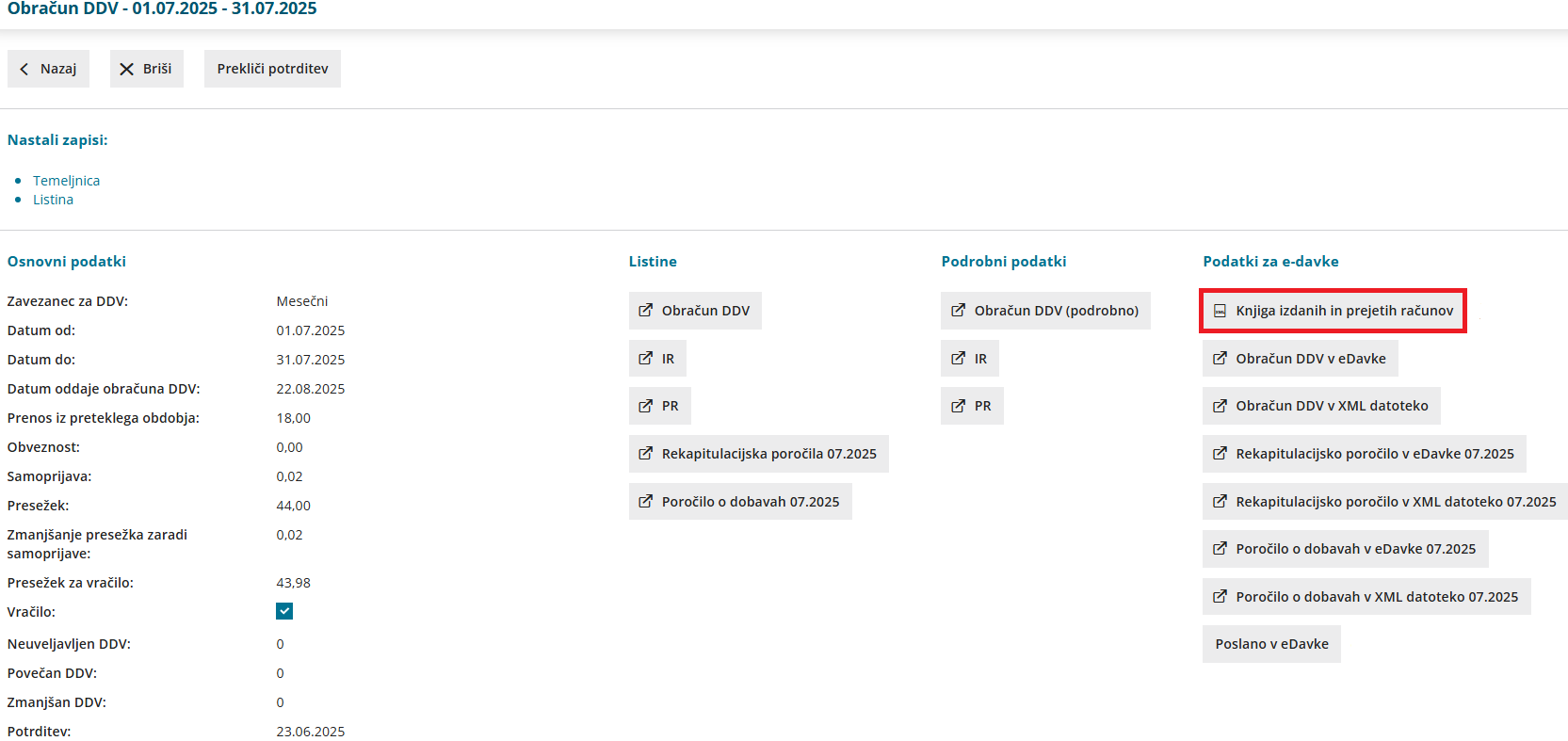
- S klikom na Knjiga izdanih in prejetih računov program odpre okno z listo zapisov v posamezno knjigo. Glede na to, da oddane evidence na spletnem portalu eDavki ne bodo prikazane tako kot ostali obrazci, saj to ni obrazec, so s ciljem boljše uporabniške izkušnje podatki v Minimaxu prikazani v obliki preglednice.
- Za pravilno pripravo podatkov svetujemo, da v Šifranti > Stranke imate pri posamezni stranki vpisano davčno številko in identifikacijsko številko.
- Podatke lahko oddamo na tri načine:
- Neposredno iz programa s klikom na Pošlji v eDavke (pomembno je, da imamo digitalno potrdilo, s katerim se prijavljamo v eDavke nameščeno na istem računalniku).
- POMEMBNO: Pri pošiljanju neposredno iz programa na spletni portal eDavki ni dodatnega potrjevanja na strani eDavkov. S klikom na Pošlji v eDavke so podatki avtomatično vloženi na spletni portal eDavki.
- Pri pošiljanju podatkov v eDavke neposredno iz programa se izriše zelene kljukica.
- S klikom na Pripravi CSV lahko datoteko izvozimo tudi v csv (Excel) datoteko. Program samodejno pripravi zip. datoteko. Izvožene datoteke ne smemo odpirati, saj se pri tem (zaradi tehnične zahtevnosti) lahko pokvarijo podatki. Zip datoteko uvozimo na spletni portal eDavki skladno z navodilom Uvoz_pripravljenih_evidenc_preko_portala_eDavki.docx
- S klikom na Prenesi lahko datoteko izvozimo tudi v xml datoteko. Izvoženo datoteko moramo (z desnim klikom na miški) pretvoriti v stisnjeno zip datoteko, ki jo uvozimo na spletni portal eDavki skladno z njihovimi navodili.
- Neposredno iz programa s klikom na Pošlji v eDavke (pomembno je, da imamo digitalno potrdilo, s katerim se prijavljamo v eDavke nameščeno na istem računalniku).
- Knjigo izdanih in prejetih računov natisnemo s klikom na Natisni.
Status o uspešnosti oddaje DDV evidenc moramo spremljati na spletnem portalu eDavki skladno z navodilom za vpogled v evidenci DDV.

Obračun DDV (podrobno)
Preverjanje pravilnosti obračuna DDV si lahko olajšamo s pripomočkom Obračun DDV podrobno.

Program pripravi preglednico, kjer enostavno preverimo katere postavke izdanih in prejetih računov so upoštevane v posameznem polju obrazca DDV-O.
Pregled podatkov lahko dodatno omejimo s filtri:
- Polje DDV-O.
- Stranka.
- Števila listine.
S klikom na povezavo v stolpcu številka listine, program prikaže temeljnico, katere zapisi so bili upoštevani v posameznem polju obrazca DDV-O.

Samoprijava in obračun zamudnih obresti
- Potrditev obračuna DDV zaklene obračunsko obdobje za DDV in posledično ni možen vnos knjižb v dvostavno knjigovodstvo z datumom za DDV v potrjenem obračunskem obdobju. Razen v primeru vnosa:
- izdanega računa,
- dnevnega iztržka in
- prejetega računa, ki imajo datum DDV v zaprtem obdobju.
- V primeru vnosa izdanega računa, dnevnega iztržka in prejetega računa, ki ima datum za DDV v zaprtem obdobju, program ob potrditvi izpiše opozorilo, da se račun nanaša na zaključeno obdobje DDV in na temeljnici računa samodejno vpiše datum za DDV v prvo še nezaključeno obdobje.
Program samodejno zapiše datum za DDV v prvo nezaključeno obdobje samo na avtomatski temeljnici.
Pri ročnem vnosu temeljnice v dvostavno knjigovodstvo pa moramo pravilen datum za DDV vpisati sami.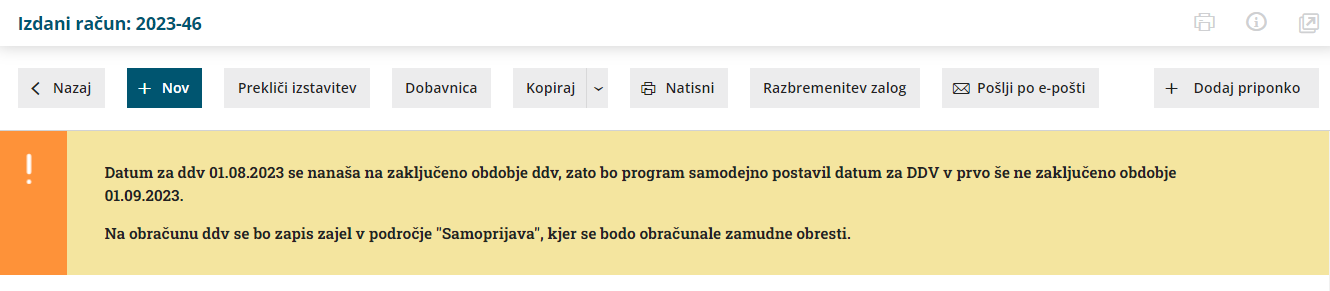
3. Na obračunu za DDV vpiše znesek DDV v razdelek Samoprijava/popravek.
- Davčno obdobje samoprijave izpolni glede na datum opravljanja na izdanem računu oziroma izbran datum za DDV na prejetem računu.
- Samodejno obračuna zamudne obresti, po letni obrestni meri 3%. Pri izračunu zamudnih obresti program upošteva koledarske dni in jih obračuna samodejno:
- V primeru povečanja davčne obveznosti od prvega dne, ki sledi zadnjemu delovnemu dnevu naslednjega meseca po poteku davčnega obdobja, v katerem bi moral biti vključen znesek DDV, do poteka roka za plačilo DDV po obračunu, v katerem je vključen znesek DDV.
- Npr. račun za opravljeno storitev v mesecu septembru, bi mogel biti zajet v obračunu DDV za mesec oktober. Program bo obračunal zamudne obresti od prvega dne v mesecu novembru.
- V primeru zmanjšanja presežka DDV pa od prvega dne, ki sledi zadnjemu delovnemu dnevu naslednjega meseca po poteku davčnega obdobja, v katerem bi moral biti vključen znesek DDV, do dneva predložitve obračuna, v katerem je vključen znesek DDV.
- V primeru povečanja davčne obveznosti od prvega dne, ki sledi zadnjemu delovnemu dnevu naslednjega meseca po poteku davčnega obdobja, v katerem bi moral biti vključen znesek DDV, do poteka roka za plačilo DDV po obračunu, v katerem je vključen znesek DDV.
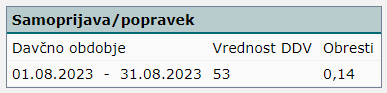 Znesek prepozno poročanega DDV in zamudnih obresti poviša znesek v polju 51 oziroma zmanjšuje znesek v polju 52.
Znesek prepozno poročanega DDV in zamudnih obresti poviša znesek v polju 51 oziroma zmanjšuje znesek v polju 52.
4. Program račune zajete v samoprijavi izpiše na dnu strani obračuna DDV, v razdelku Samoprijava in zapiše datum do katerega so obračunane obresti.
- Če je na obračunu DDV ugotovljeno zmanjšanje presežka DDV (polje 52), program ponudi dodatno polje Datum oddaje obračuna DDV.
- V polje Datum oddaje obračuna DDV vnesemo datum oddaje obračuna DDV. Do vključno tega datuma bo program obračunal zamudne obresti.
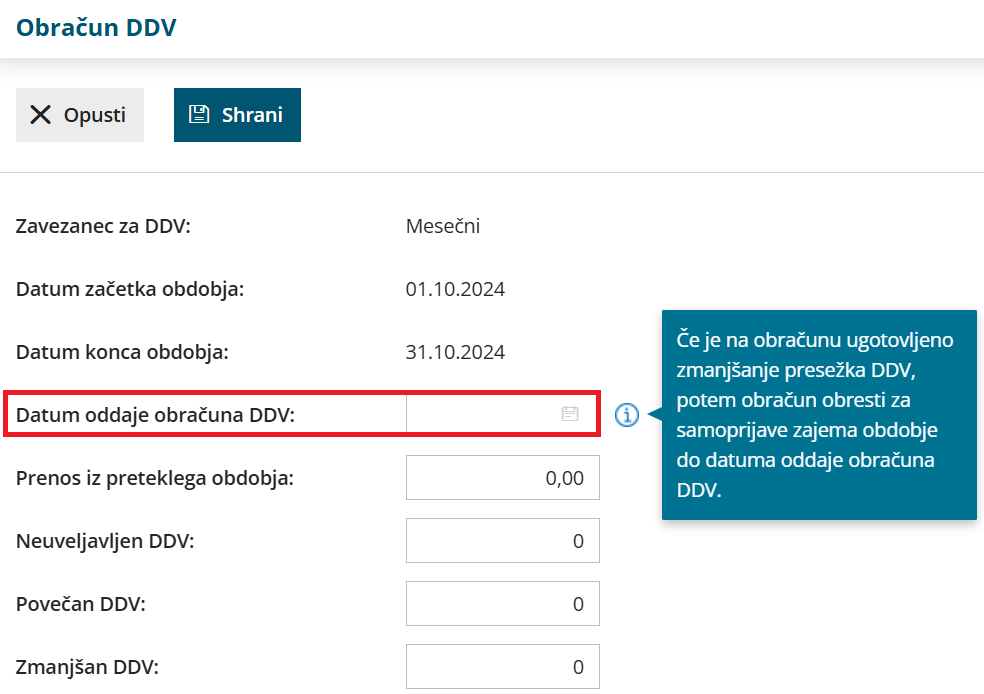
Za vsak račun prikaže znesek DDV in datum od katerega se računajo obresti ter znesek obresti.

5. Na temeljnici obračuna DDV poknjiži strošek obresti in terjatev oziroma obveznost za plačilo DDV.
- Program poknjiži na temeljnici strošek obresti na avtomatični konto 4500. V kolikor nam konto ne ustreza, ga lahko v meniju Šifranti > Avtomatični konti zamenjamo (z npr. kontom 4501 - Stroški obresti - davčno nepriznani).
6. Pripravi plačilni nalog glede na povečano vrednost polja 51.
- Pri potrditvi obračuna DDV, v kolikor so zamudne obresti manjše od presežka DDV, program plačilnega naloga za obresti ne pripravi (če imamo presežek na obračunu DDV, se vrednost zamudnih obresti ne plačuje, ampak se poračuna).

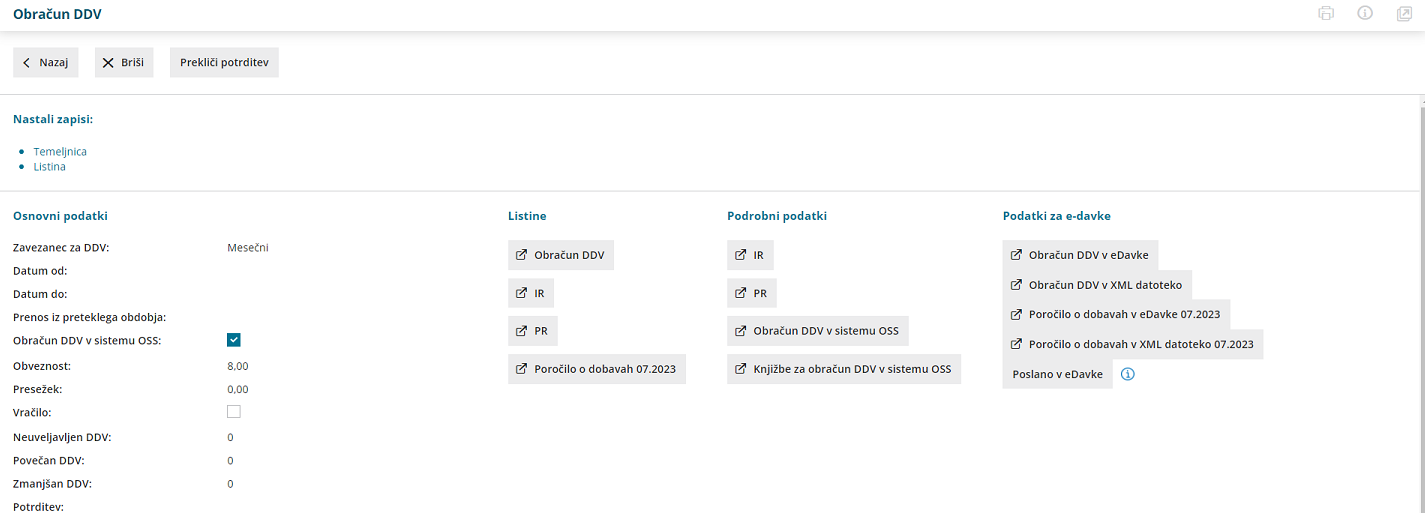
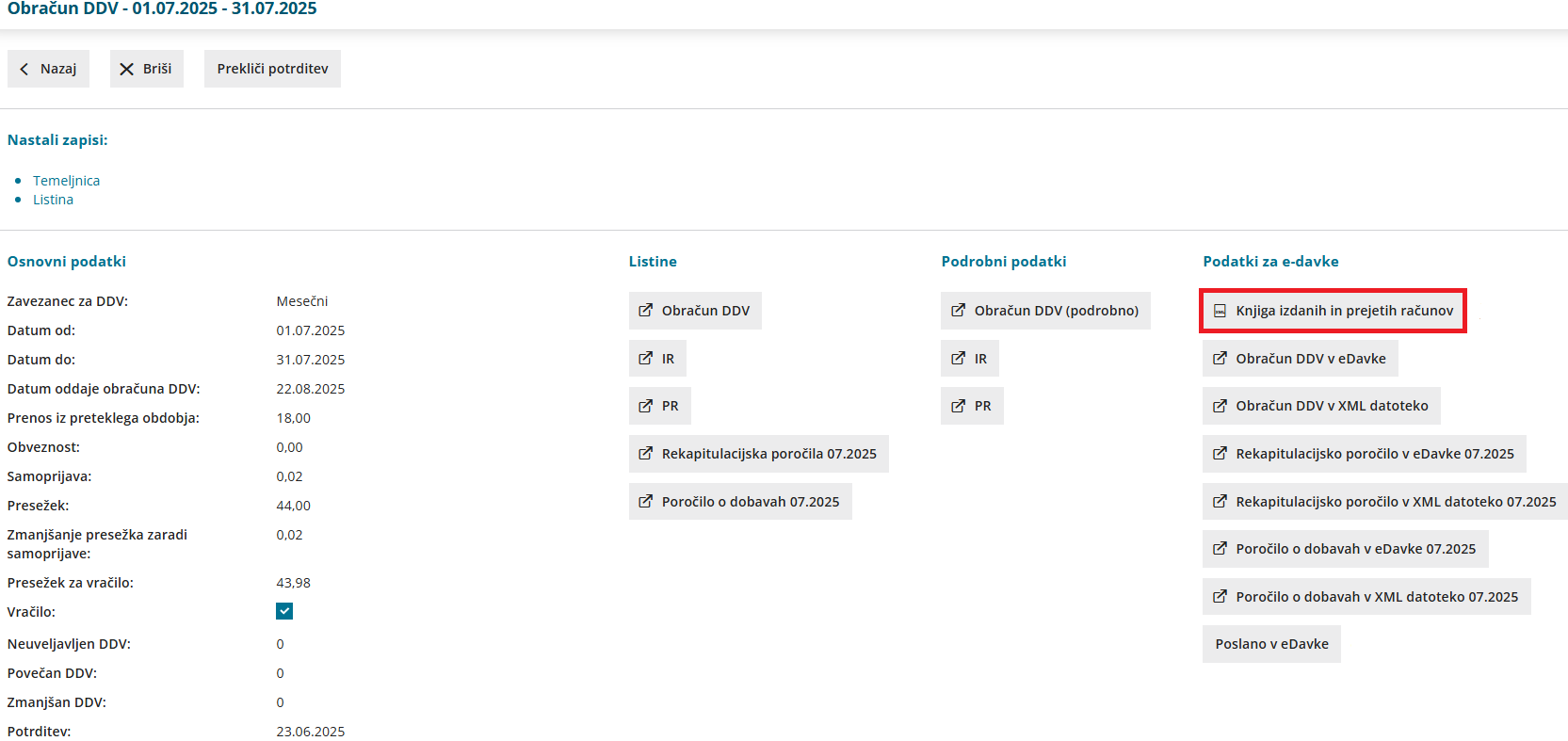
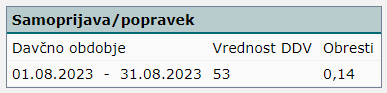 Znesek prepozno poročanega DDV in zamudnih obresti poviša znesek v polju 51 oziroma zmanjšuje znesek v polju 52.
Znesek prepozno poročanega DDV in zamudnih obresti poviša znesek v polju 51 oziroma zmanjšuje znesek v polju 52.